2011.12.31
さらば「web.me.com」

再三触れていますが、Appleのサービス変更に伴いWeb公開機能が半年後に使えなくなるため、年明けに移転することになりました。ほぼ10年、「iTools」「MobileMe」と引き継いできましたが、これでAppleのサーバーとはお別れすることになります。
さらば「web.me.com」ドメイン。
なお、移転先のドメイン名は短くわかりやすいものになる予定です。
2011.12.31
無線LAN環境の高速化
実家のネットワークの高速化を図りました。これまで使っていた無線LANルーターはBUFFALOの「WZR-HP-G301NH」でしたが、これ1台にルーター、無線LANアクセスポイント、簡易NASの機能が集中して荷が重かったのです。また、周囲の2.4GHz帯の電波が込み合っていたため、実効速度がかなり落ちているようでした。
まずはルーターですが、アイ・オー・データ機器製の高速有線ルーター「ETG2-R」を導入しました。スループット880Mbpsを謳う製品ですが、実際に使うのは最大250Mbpsの光回線なので性能は十分。

有線ルーター「ETG2-R」、高速かつ機能がシンプル。設定画面のレスポンスよし。
光ファイバーを引き込んでいる事務所から母屋までは無線LANでつなぎます。NECの「Aterm WR9500N」を2台使用し5GHz帯の電波で接続しました。距離が多少あるのでフルスピードでのリンクはできませんでしたが、送信側アクセスポイントと受信側イーサネットコンバーターの置き場所を工夫することで、だいたい300Mbps前後でつながるようになりました。また、子機側にはこれまで使っていた「WZR-HP-G301NH」を無線LAN機能をOFFにした上で有線接続し、USBポートにUSBメモリを差してファイル交換&メールデータをマシン間で共用するためのサーバとして立てました。さらにそこにはテレビとCATVのSTBも接続しています。

![]()

自宅でも使っているAterm WR9500N、距離はありますが300Mbpsでリンクできています。
これまで使っていた「Aterm WR8700N」はWR9500Nのコンバーター側に有線接続し、別のSSIDで母屋専用の無線LANを設定しました。「iPod touch」のように2.4GHz帯にしか対応しない機器があるため、2.4GHzと5GHz帯のデュアルでの運用です。私の「MacBook Air」も母屋ではこちらのチャンネルで接続した方が全体的に安定しました。また離れた部屋のテレビとCATVのSTBをこれで無線接続していますが、こちらのリンク速度は162Mbps止まり。やはり壁2枚(おまけにタンスあり)を隔てるとかなり速度は落ちるようです。ただしこの2台はもともとLAN端子も100BASE-TXなので全く問題はありません。

![]()

MacBook Air&iPod touch用と、あとはTVとCATVのSTBを接続。
また、自宅からGigabit Ethernet対応のNASを2台持ち帰りセットアップしました。1台は250GBで大容量ファイルの保存、もう1台は先日HDDを換装した1.5TBの「Giga LANDISK」で、ビデオ保存用のサーバーとして運用予定。
ただしもう設置スペースがなく、実家2号機のディスプレイ裏にNAS3台を配置しました。苦しい...。

ディスプレイの裏にNAS3台を配置。それにしても円形の台ってスペース効率悪いですね。
すべての機器を変更した後に、インターネット上にあるスピードテストで効果を検証してみました。無線LANを一段介したメインマシンで測定した転送速度です。
| 周波数帯/接続速度 | 2.4GHz / 300 Mbps | 5GHz / 450 Mbps |
| ハードウェア | BUFFALO WZR-HP-G301NH | NEC Aterm WR9500N |
| BNRスピードテスト | 23.1 Mbps (2.9 MB/s) | 70.8 Mbps (8.8 MB/s) |
| USENスピードテスト | 22.3 Mbps | 32.2 Mbps |
| BBスピードテスト | 44.7 Mbps (5.6 MB/s) | 64.6 Mbps (8.1 MB/s) |
| BROADBAND SPEEDTEST | 5.0 M | 6.6 M |
こちらも自宅と同じく、どのサイトでもほぼ1.5倍のスピードアップ。今回は有線ルーターも高速なものに変えているので効果の切り分けはできませんが、2.4GHz帯の電波の込み具合がボトルネックになっていたようです。
2011.12.25
移転先、決定
以前にも書きましたが、このサイトを置いているAppleのサービス「MobileMe」があと半年で終了してしまうために引っ越し先を検討してきましたが、このほどようやく行き先が決定しました。何かと制限の多い「iDisk」からレンタルサーバへ移行するにあたり、HTML5を使った動画掲載もできそうで、ここ数日細かい部分の設定などを試しています。
近日中にリダイレクトを設定する予定です。
2011.12.25
USB 3.0を装備する
MacBook Air用に用意していたUSB 2.0接続のポータブルHDDが壊れてしまったようです。読み込みは通常通りできますが、書き込みが非常に遅い。1MB/sぐらいしか出ない時もざらで、奇妙なのは時々思い出したように30MB/sぐらい出ることもあり、非常に不安定。Mac Proで発生しましたが、Windowsマシンで試しても結果が同じなので、どうやらHDD側の問題のようです。
色々試しましたが、結局現象を解消できなかったために新調することを決定。最近はUSB 3.0に対応し高速化したモデルが増えてきました。コピーの時間が短縮できるのはありがたいので、これを機にMac Proと自作1号機にインターフェースカードを追加して、USB 3.0に対応できるようにしました。

HDDを新調しました。で、ついでにインターフェースも...。
(画像に触れると表示が変化します)
まずはMac Proです。こちらは残念ながら選択肢はさほど多くなく、CalDigit社製のインターフェースカード「CDO/CD_U3-HostAdapter」しか入手できませんでした。USB 3.0を2ポート用意したモデルで、MacにはMac Proのみ対応しています。しかしWindows用のものに比べると値段は倍近い。要するにドライバの開発費が全部転嫁されていると見るべきでしょう。PCI Express x4のスロットにカードを装着し、ドライバをインストールするとカードの概要が表示されました。

![]()

PCI Express x1のカードなので見た目はかなり寂しい...。
(画像に触れると表示が変化します)
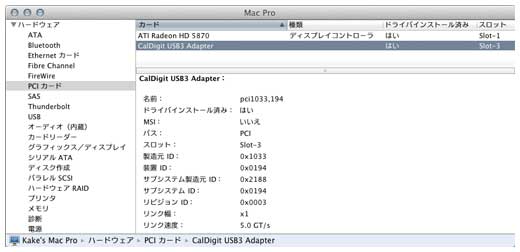
x4リンクのNO.3スロットに装着、リンク速度は5GT/sになっています。
次に自作1号機の方です。こちらは製品の選択肢は多いはずですが、量販店では1個しか置いていませんでした。特に意思もないのでBUFFALOの「IFC-PCIE2U3」を購入。こちらはルネサステクノロジ製のコントローラー搭載モデルのようです。実は私の使うマザーボード「ASUS P7P55D-E」は標準でUSB 3.0に対応しているのですが、SATA 6Gと排他利用、かつSSDで使っているためにUSB 3.0は使えないのです。そこでインターフェースカードの出番です。

![]()

こちらは一般的なグリーンの基盤。それにしてもWindowsマシン専用だと安い。
(画像に触れると表示が変化します)
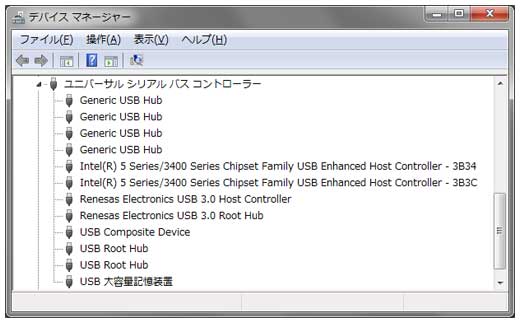
ルネサス製(もとNEC)のホストコントローラーのようです。
さて、そもそものはじまりはHDDの新調でした。こちらはアイ・オー・データ機器製の「HDPV-UT1.0KB」を選びました。容量は1.0TBで接続はUSB 3.0/2.0対応。艶ありブラックのボディに、ケーブルが埋め込まれています。この分だけ以前のモデルよりも大きくなってしまったのはちょっと残念ですが、ケーブルを持ち歩かなくていいだけモバイル向きといえそうです。

四角い形状は持ち運びには便利。ちょっと大きくなってしまったのは残念。
(画像に触れると表示が変化します)
さて、早速Mac Proに増設したUSB 3.0インターフェースカードのコネクターにHDDを接続し、ステータスを確認しました。「USB」の項目に「USB Super-Speed Bus」の表記が現れ、HDDがその下に見えています。ところがその速度表記は「最高 480Mb/秒」になっています。本来なら「5Gb/秒」であるべきなんですが...。
実際にデータコピーすると瞬間最大90〜100MB/sでデータ転送できているので、USB 3.0として機能しているのは間違いないのですが、何だか気になります。
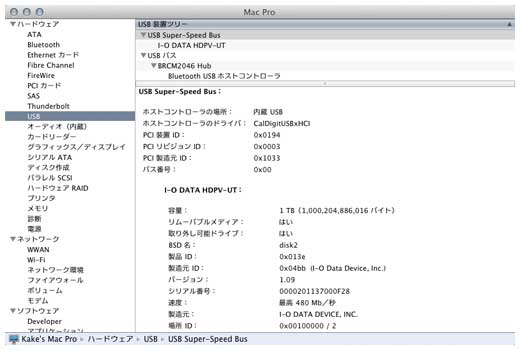
ちょっと表示が謎めいていますが、とりあえず本来の機能は発揮しているようです。
2011.12.17
IEEE802.11n 5GHz帯へ完全移行する
私の家では電話線(光ファイバー)と、パソコンやテレビを置いてある区画を無線LANでつないでいます。IEEE802.11nの2.4GHz帯を使用し、カタログスペックは300Mbps。ただし2.4GHz帯はチャンネルが込み合い気味のため、実効速度が低下している恐れがありました。ところで最近、第2世代とも呼べるIEEE802.11nの製品が出てきていて、下の写真「NEC Aterm WR9500N」もその1つ。特徴は5GHz帯で450Mbps接続が可能であることです。5GHz帯は干渉に強く、またこの周波数帯を使用する機器は少ないので、安定した通信ができるのがメリット。そこで機器を更新することにしました。

WR9500Nの2台セット、現状では最高スペックの製品です。
(画像に触れると表示が変化します)
まず自宅周辺の電波の混み具合ですが、調べてちょっとびっくりしました。2.4GHz帯はほとんどすべてのチャンネルが埋まっていて、これだと相互干渉で通信速度が安定していなかった疑いがあります。
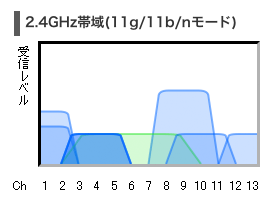
ほとんどすべて使われています。干渉して当たり前かも。
一方、5GHz帯は全く使われていないようで、スキャンしてもがら空き。これなら干渉の恐れは全くありません。デュアルチャンネルで使用するため、W52とW53で各2chずつ使わせてもらうことにしました。片方がデスクトップ機器での使用、もう片方がMacBook Airでの接続用です。
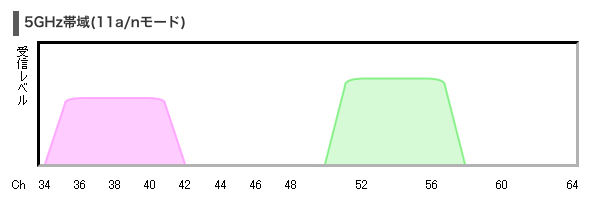
W52とW53でサーチし、チェンネルを決めました。
作業終了後、インターネットのスピード測定サイトで効果を検証してみたのが下の結果です。予想以上に速度が向上していました。ということは、今までこの無線LAN部分がボトルネックになっていたわけです。閲覧するサイトによっては快適性が上がるかも。
| 周波数帯/接続速度 | 2.4GHz / 300 Mbps | 5GHz / 450 Mbps |
| ハードウェア | BUFFALO WZR-HP-G301NH | NEC Aterm WR9500N |
| BNRスピードテスト | 45.0 Mbps (5.6 MB/s) | 76.5 Mbps (9.6 MB/s) |
| USENスピードテスト | 24.6 Mbps | 76.8 Mbps |
| BBスピードテスト | 61 Mbps (7.6 MB/s) | 145 Mbps (18.1 MB/s) |
| BROADBAND SPEEDTEST | 4.6 M | 6.2 M |
これで5GHz化への移行が終了しました。iPod touchが2.4GHzにしか対応しないことも、この製品なら2.4GHzと5GHzを同時使用できるので問題なしです。
2011.12.11
MacBook Airをクラウドでリカバリする
MacBook Air (Late 2010)の調子が悪くなっていました。症状はシャットダウン時にやたらと時間がかかるというものです。そういえばこのマシンはSnow Leopardから直接Lionにアップグレードしたんだっけ。
そこで再インストールを行うことにしました。MacBook Airはクラウドからのダウンロードで再インストールができるのです。ただしWi-FiかEthernetでインターネット接続ができることが必須条件。
最初はインストールで「インターネット接続していないとダメ」というエラーで先に進めませんでした。どうやらリカバリの際のインターネット接続は固定IPアドレスが使えず、DHCPサーバがないとだめなようです。それに気づいてルーターの設定を変えたところ、そこからはサクサクと進み30分強でOSインストールが終了。インストールされたLionは最新の10.7.2になっており、昔のようにアップデートをいちいちかける必要がありません。
結局、3時間ほどで環境再構築は終了しました。これは簡単、すばらしい。
2011.12.03
古いNAS「HDL-GXR」を延命する
新型LANDISKを導入したことにより、自宅ではネットワーク接続HDDが合計7台になりました。うち1台はGigabit Ethernetに対応していないので問題外として、非RAIDモデル2台は書き込み速度が10MB/s程度は出る製品です。ただし今となってはHDD容量が中途半端で、それぞれ250GBと500GB。ちょっと使いにくいです。
ところが500GBモデル「HDL-GX500R」の方はネット上にHDD交換方法が掲載されていて、比較的簡単に大容量HDDに交換することができそう。ちょうど自作1号機から外した1.5TBのHDDがあったので挑戦してみました。

データ移行中。Telnet接続して自作1号機からLinuxコマンドで作業中。
最初はeSATAを使って作業をしていたのですが、どうも上手くいかないのでネットで紹介されている手順通りにUSB接続で試してみました。すると時間はかかったもののすんなりと作業は進み、無事に1.5TBに乗せ変えが完了してしまいました。でも今となってはUSB2.0は遅いです。
転送速度は今となってはそれほど速くないため、頻繁にデータ転送するには向きませんが、たとえばDVDイメージや動画データを保存しておいてパソコンやメディアプレーヤーから見るというなら使えそうです。
2011.11.27
ホテルでのネット接続手段を準備する
最近、出張の際には「iPod touch」を持って行っています。ところがその機能をフルに発揮させるためには、Wi-Fiネットワークへの接続が必須です。公衆無線LANのある環境(空港や駅、東海道新幹線など)であれば問題ありませんし、無線LANを開放しているホテルならそのまま利用することもできます。しかし、実は無線LANを客室で使えるホテルは必ずしも多くないのが現状。ただ、Ethernetコネクターを備える部屋は多いので、それを無線化してやれば問題は解決します。
そこで、iPhone/iPad/iPod touch用の無線LANルーターを導入しました。Ethernetに接続してそれ以降の経路を無線化するもので、あちこちから製品は発売されていますが、選んだのはLogitec社製の「LAN-W150N/RIPB」です。

携帯に便利なポーチ付き。コンパクトなので持ち運びも楽です。
(画像に触れると表示が変化します)
IEEE802.11nに対応し、150Mbpsでの通信が可能。Ethernetが100Base-TXなのでこれで充分です。iPod touchと並べてみるとわかる通り非常にコンパクトなので、出張の鞄の中に入れておいてもかさばりません。
これでMacBook Airがなくてもメールチェックできるので、iPod touchの活躍の場が広がります。
2011.11.20
videoの取り扱いに悩む
カメラ付きGPSロガー「INOU」を使うようになって、ツーリングの紀行文の表現が広がりました。何よりオンボードカメラの映像を載せられるようになったのがとても面白い。
ところが一つ悩みがあります。それはブラウザ対応で、HTML5で表示させれば一番見栄えがよく操作性もいいのですが、扱えるフォーマットがSafari/Internet Explorer/Firefox/Chromeでそれぞればらばら。統一した表示をさせようと思うと3種類のフォーマットでファイルを準備しなければならず、それは容量的にも負担が大きい。止むを得ず現在はHTML5の対応をあきらめ、従来の別ウィンドウ形式にしています。あんまりスマートではないのは重々承知していますが、対応ブラウザを絞れない以上致し方ありません。
新フォーマットでもいいので、標準を作って欲しいところです。
2011.11.18
あると便利、SATA−eSATA変換ケーブル
データの引っ越しで使ったのが下のケーブル。片側がSerialATAの内部端子、もう片方は外付け用のeSATAのコネクター形状です。
今回のデータ移動では1.5TB近いデータを動かす必要がありました。そのためにはローカルHDDにデータを一時退避させる必要がありますが、USB2.0接続の外付けHDDではNASのスピードを活かしきれない可能性があります。幸い自作1号機にはeSATAが1ポート用意されているので、これを使うことにしました。このケーブルを使えばHDDをむき出しのまま使えます。

変則的組み合わせだけに、価格はやや高い。
(画像に触れると表示が変化します)
出番は多くないでしょうが、1本あると便利に使えます。
余談ですが、私の使うマザーボード「ASUS P7P55D-E」はeSATAが別チップで、BIOSで切っていたので接続しても何も起こらず、ちょっと焦りました...。外付けで機能を追加するより、リッチなチップセットの方が色々考えなくて済む分だけやっぱり便利です。
2011.11.17
品不足の前に...
自宅にあるデータの整理を行っていたところ、ストレージの容量が心細くなってきました。私はデータはRAID 1のNASに保存し、さらに別ボリュームのNASにも同じデータを保存し多重化を行っているので、実は使える容量は意外に少ないのです。行きつけの家電量販店のポイントがそこそこ貯まっていたこともあり、ここで容量を拡大しておくことにしました。
製品はI・Oデータ機器製で、総容量が4.0TBの「HDL2-A4.0」を選択。これまでも使っていた「LANDISK」シリーズの最新型で、3.5インチHDDを2台内蔵するモデルです。RAID 0/1に対応するのはこれまでと同じですが、この製品の特徴はその転送速度。高速CPUと大容量メモリの搭載により、RAID 1でもリード時の速度は74MB/s出るようで、競合するBUFFALOの製品とようやく並びました。
ちなみにHDDを使う製品はタイの洪水の影響で品薄・高騰気味。これも在庫の最後の1個でした。

「LANDISK」の最新モデル。クラウド対応が売りですが、転送速度が魅力的。
外観は従来機から一新されていますが、サイズは下の写真のようにほぼ同じです。カラーはマットなブラックに変更されて雰囲気は大きく変わりました。また、従来モデル(HDL2-G)がファンレスだったのに比べると冷却ファンが搭載されている分静粛性は若干落ちていますが、今のところ気になるほどではないです。
使ってみて嬉しかったのは設定画面のレスポンスが非常に速くなっていること。これまでは設定反映の際にかなり待たされましたが、これがかなり改善されていました。

3.5インチHDDが2台入っている割にはコンパクト。静粛性もまずまず。
(画像に触れると表示が変化します)
実際に使ってみるとWindows 7の自作マシンからファイル転送ソフトを使ってのアップロードで50MB/s弱のスピードが出ており、かなり快適になりました。旧モデルHDL2-Gが8.8MB/sぐらいなので、5倍以上高速化されていることになります。これなら転送による待ち時間もかなり減ります。
これで当面容量は大丈夫、週に一度、5GB単位で行うデータ転送&保存の効率も上がりそうです。
2011.11.13
KM2、引っ越し検討中
先月からAppleのクラウドサービス「iCloud」が始まりました。私も「Mac Pro」「MacBook Air」「iPod touch」の間でデータをシンクロさせて便利に使っています。さて、「iCloud」のスタートによって、これまでのサービス「MobileMe」は来年6月で終了するとのこと。となるとこのサイトも置き場所がなくなるので、引っ越しせざるを得なくなりました。短いドメイン名(mac.com/me.com)でアクセスできるので、入力も楽だし見栄えも良くて好きだったので、個人的にはちょっと残念。
現在レンタルサーバーを選定中で、近いうちに引っ越しする予定です。
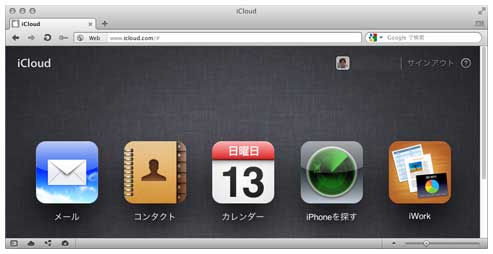
「iWeb」「Homepage」サービス廃止...さて、どうする?
2011.10.30
「OS X Lion」のインストールUSBメモリを用意する
Mac Proで「ディスクユーティリティ」を起動し、ディスクを検証するとシステムディスクにエラーが報告されました。システムディスクなのでそのままでは修復をかけられません。そこで以前作っておいたインストールDVDから起動し、修復を行いました。
無事に修復はできたのですが、DVDからはやたらと起動に時間がかかります。そこでインストールUSBメモリを用意しておくことにしました。やり方は簡単で、ディスクユーティリティを使ってUSBメモリにディスクイメージを書き込むだけ。約15分で書き込みが終了しました。
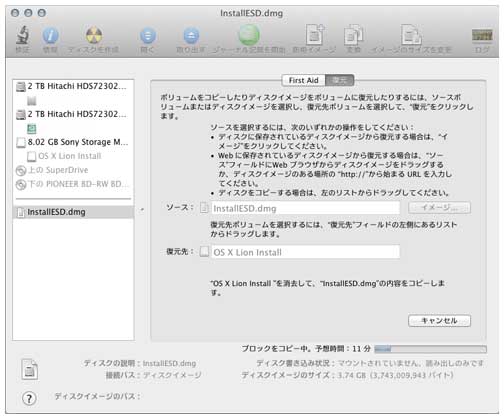
作業中の図、InstallESD.dmgをUSBメモリに復元するだけです。

今回使ったのはSONYの8GBモデル、読み出し30MB/sだそうです。
早速USBメモリから起動しました。いつもと変わらないぐらいのスピードでインストーラが起動し、作業を行える状態になりました。これでいざという時も安心ですし、DVDドライブからのガリガリ音からも開放されます。
裏返すと、いかに光学ドライブが遅いかということですね。
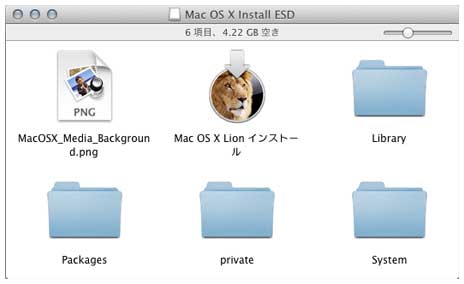
できたUSBメモリの中身、これでいざという時も安心。
2011.10.14
「デュアル」が活きる!
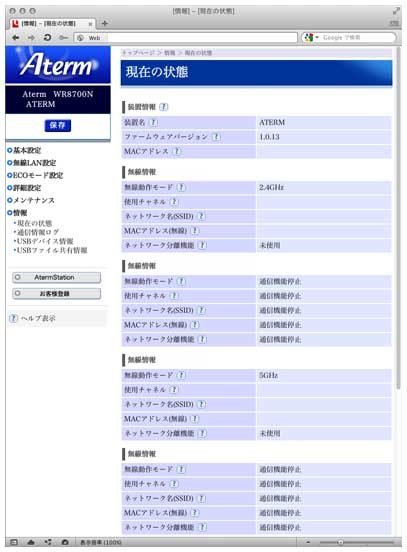
iPod touchが自宅のIP機器に加わったことで、考えなければならないことができました。
iPod touchはIEEE802.11nに対応しているのですが、それが2.4GHz帯だけの対応なのです。私はモバイル機器用の無線LANは5GHz帯を使用することにしているので、このままではiPod touchはネットワークに接続できません。WDSで接続しているAirStationに割り込ませることもできますが、パソコンからのアクセスが遅くなるのは避けたいし...。
そこで、Aterm WR8700Nの設定を変えて、2.4GHzと5GHz帯の同時運用を行うことにしました。Aterm WR8700Nでは各周波数帯につき2つのSSIDを持つことができます。
2.4GHz帯を使うように設定し、iPod touchのMACアドレスをフィルタリングリストに登録することで、iPod touchからインターネット接続が可能になりました。
しかし、せっかく5GHz帯に移行したのに、またもや2.4GHz帯のチャンネルを2つ(実際には4つ)を使うことになるとは...。MacBook AirにしろiPod touchにしろ、妙な制限はつけないで欲しいなぁ...。
2011.10.13
OS X Lion アップデート 10.7.2
OS X Lionのアップデートが登場。新サービス「iCloud」に対応した重要なアップデートです。この他にも「iPhoto 9.2」「Aperture 3.2」など関連アップデート多数。iPhone/iPad/iPod touch用の最新「iOS 5」もリリースされています。今日はきっとネットワーク大渋滞でしょうね(笑)。
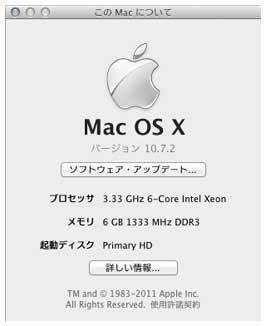
![]()
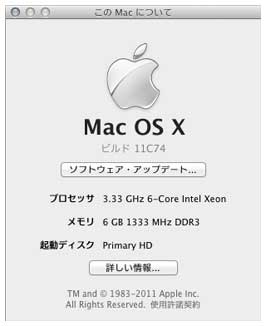
新サービス「iCloud」への対応が主だと思われます。
2011.10.13
「ESET Cybersecurity」正式版リリース
先月からモニター利用を始めたセキュリティソフト「ESET Cybersecurity」ですが、正式版リリースの案内メールが届きました。早速チェックしたところ10月中に申し込めば通常1年の有効期限を6ヶ月延長するキャンペーンを行っているとのこと。機能に不満はなかったので早速購入しました。
他社製品と異なるのは、1ライセンスで複数台で使うことはできず、1台につき1ライセンスが必要なこと。私の場合Mac ProとMacBook Airがあるので2ライセンス・6,720円でしたが、これでも充分価格競争力はあります。
さよならNorton AntiVirus。
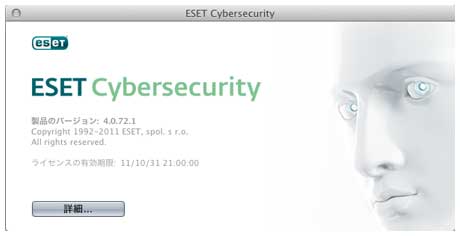
キャンペーン中につき18ヶ月有効、これはおトクかも。
2011.10.08
HDMI切替器のその後
先日導入したHDMI切替器。3系統を切り替えられるので、PlayStation3、LinkTheaterをつないでもまだ1系統空きがありました。さて、自作1号機のグラフィックカードにはHDMI出力があるので、ケーブルさえ用意すれば接続してマルチモニター環境を構築可能です。
ちょっと長いケーブルが必要でしたが、つないでみるとなるほどマルチモニターになりました。でも、メインモニターであるディスプレイとテレビは横に50cm以上離れているので、使いにくい...。あまり積極的に利用するような機能にはなりませんでした。
2011.10.05
iPhone 4S、発表
Appleから新製品の発表がありました。確実視されていた新型iPhoneは「iPhone 4S」として発表されています。内容を見るとiOS5を搭載し、iPad2のハードウェア強化を取り込んだ順当な進化でしょうか。日本では従来のSoftBankに加え、キャリアとしてauを選択できるようになったのが目新しいですね。DoCoMoユーザーの私にはしょせん関係ない話ではあります(笑)。
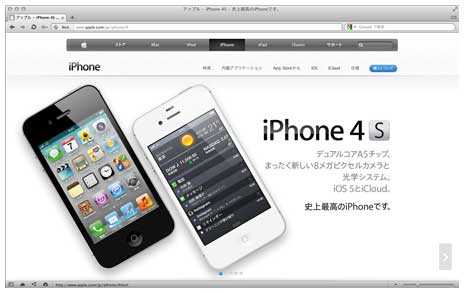
最も注目された製品、iPhone 4S。
2011.09.23
Mac用セキュリティソフトの本命か?
今までMac用のセキュリティソフトはSymantecの「Norton AntiVirus」を使ってきました。使用歴は旧Mac OS時代からですから、10年以上になります。機能、速度にも満足していたのですが、一つだけ重大な問題がありました。それは新機能への対応の遅さ。64bitカーネルへの対応が非常に遅かったり、あろうことか未だにOS X Lionに対応していません。これではとても使う気になれない...。
ということで乗り換え先を検討しましたが、Mac用のセキュリティソフトの選択肢は、実はそれほど多くはありません。「カスペルスキー」か「ウィルスバスター」ぐらいですが、ともに評判は今一つ。ただし注目なのが「ESET Cybersecurity」です。これはWindowsで評判の高いソフトウェアのMac版で、現在無料モニター実施中とのこと。ネットでの評判も良く、早速ダウンロードしてインストールしてみました。
あと1ヶ月使えるようなので、スピード・精度がよければ購入予定です。
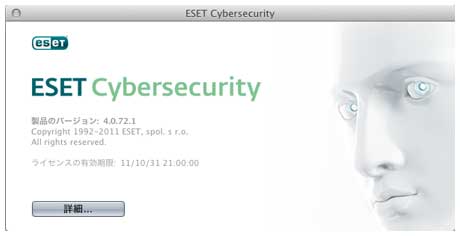
アバウト画面は日本にはないセンス、クールではあるけど...。
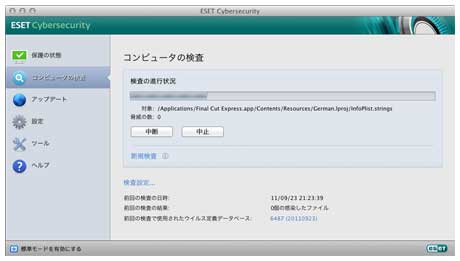
画面はシンプル、必要最小限の表示しかありません。
2011.09.22
HDMI切替器を使い、メディアプレーヤー復活
以前使っていたBUFFALO製のメディアプレーヤー、「LinkTheater LT-H90LAN」を復活させました。これはLAN上にある動画ファイルを再生し、HDMI出力してくれるデバイスです。私はDVD作品はすべてISOイメージ化してファイルサーバーに置いており、いちいちメディアを入れ替えなくて済み、かつ動画再生に強いテレビで視聴できるのが便利なので使っていました。ところが私の使うテレビにはHDMI端子が2つしかなく、BDレコーダーとPLAYSTATION 3をつないで空き端子がなくなっていたため、使用を諦めていました。
そこでHDMIの切替器を用意し、PLAYSTATION 3とLT-H90を使い分けることにしました。これでまたテレビを使ってサーバーにあるDVDが見られるようになり、使い勝手が良くなりました。

本体は黒なので目立たず、グリーンのインジケーターが美しい。
ちなみに、切替器は3系統なのでもう1台デバイスを接続可能。さて、次は何をつなごうか?
2011.09.22
何かとトラブルの多いUSB切替器を交換
Mac Proと自作1号機でUSB機器を共有するためにつけているUSB切替器。過去3モデルほど使ってきましたが、どれもボタン式だったので、使い込むと接触不良で動作不安定になっていました。そこで見つけたのが下の切替器。スライドスイッチ式になっており確実に切り替えられるので、前のようなことは起こらないはず。

スライドスイッチなので耐久性も上がるはず。
2011.09.22
プリントサーバー導入
Mac miniのプリントサーバー化に失敗してしまったので、代替策を実行しました。プリントサーバーの専用機の導入です。BUFFALOの「LPV3-U2S」は100Base-TX→USB2.0接続、双方向通信に対応しているモデル。早速接続して設定を行いました。
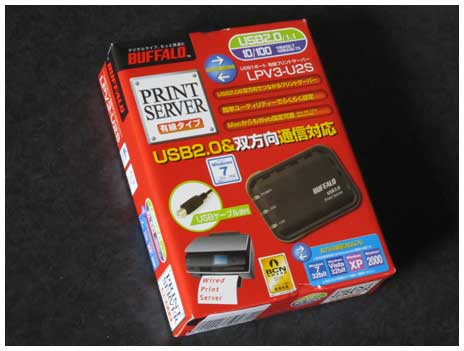
小さいので邪魔になりません。専用機なので設定項目もシンプル。
(画像に触れると表示が変化します)
誤算だったのが、双方向通信に対応するユーティリティがWindows 7 64bit版だと動作しなかったことです。Mac OS XからもWindows 7からもインク残量表示が作動せず。ここはちょっと一工夫する余地あり。
やっぱり最新のLAN内蔵型複合機に変更したいけれど、実際の使用頻度から考えるとそこまでは必要ないため、とても悩ましいところです。
2011.09.16
プリンタ共有に失敗
私の使っているプリンタはCanonの2003年秋モデル「PIXUS 860i」です。5色インク採用で画質もまずまず。まもなく購入して8年となりますが、十分現役で使えています。このマシンはUSB接続のため、Mac Proと自作WindowsマシンからはUSB切替器を用いて出力しています。ところがこの切替器の動作がいまいち不安定のため、プリントサーバを介することを考えていました。が、8年ものの製品にあまり追加コストはかけたくないし...。
そこで思いついたのがMac OS X ServerをインストールしたMac miniの存在です。これにはプリントサービスがあるので、これを使えばタダでプリンタ共有が実現できるはず。
早速試してみたのですが、プリンタ自体は認識するも、印刷できないわインク残量表示はできないわ(これは予想されていたことですが)で上手くいきませんでした。また来週にでも原因を追求するか...。

Canonの2003年秋モデルですが、十分現役レベル。
2011.09.15
NIS 2012に更新
先日、Norton Internet Securityの2012がリリースされました。このシリーズは有効期限内であれば旧バージョンから無料アップデートが可能です。が、自動的に更新される訳ではないので、Symantecのサイトからアップデータをダウンロードして適用しなければなりません。
セキュリティソフトというカテゴリーなので当たり前でしょうが、あまり目立った機能変更はないようです。
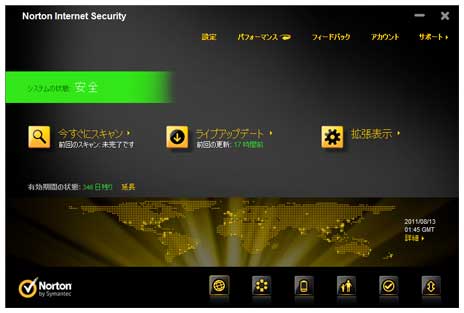
デフォルトでは設定画面の見通しが悪くなりました。
2011.09.01
BDR-206のファームウェア更新
Mac Proに搭載してあるBD-REドライブ「PIONEER BDR-206」。たびたびファームウェアが更新されていますが、作業をするためのアプリケーションがWindows版しかないため、Mac OS Xからはアップデートをかけられません。そこでドライブを取り外し、自作1号機に接続して更新作業を行っています。Mac ProでもBoot Campを使ってWindowsをインストールすればいいのでしょうが、そのためだけにWindowsを用意するのも大げさすぎますし。
作業はすぐに終わりますが、ファームウェアの更新はメディアサポートの互換性向上が主なので、実質的にあまり御利益はありません...。

メディアサポートがメインなので、あまり御利益はない...
2011.08.31
PS3+SSD、ロードが速い!
実家2号機から取り外したRealSSD C-300 64GBを、自宅のPLAYSTATION 3に装着してみました。やり方そのものは簡単で、メニューからバックアップツールを選択し、HDDの内容を別のボリュームに退避。USBメモリに最新のファームウェアを保存し、SSDを装着してシステムを書き戻します。そして再びバックアップツールでデータを復元。時間はそれなりにかかりますが、手順はシンプル。
さて、SSD化したおかげで起動・終了が速くなったのと、ゲームのロード時間が劇的に短縮されました。今まで「重いなー」と思っていたタイトルも大幅に快適性向上です。一方で容量が少なくはなっていますが、そんなにやりこむつもりもないので、これでいいのかも。
2011.08.25
S.M.A.R.T.の警告
自作1号機は2台のHDDを内蔵しています。ある時、SSDのファームウェアバージョンを調べようと、フリーウェアの「CrystalDiskInfo」を起動してみたところ、HDDの1台に「注意」の表示が出ていました。Seagateの「Barracuda 7200.11」、型番は 「ST31500341AS」のHDDで、詳しく見ると「代替処理済みのセクタ数」の項目がしきい値を上回っていました。
すぐにどうこうという訳ではありませんが、やはりこのまま放置するのは精神衛生上よろしくないので、以前Mac Proから外した1TBモデルに入れ替えました。まだ2年半しか使っていないのに...。
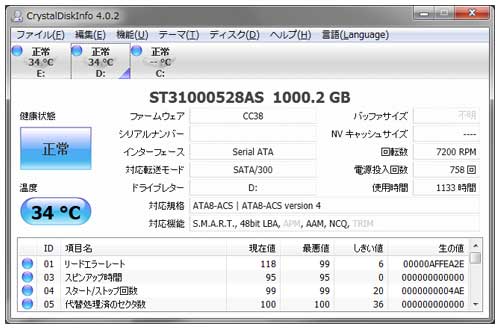
このアプリケーションで状態のチェックができます。
2011.08.17
OS X Lion アップデート 10.7.1
早くもOS X Lionのアップデートが登場しました。サイズも小さいのであまり大掛かりなフィックスではなさそうなものの、Wi-Fi接続の信頼性向上もあるようなのでMacBook Airには適用しておきました。
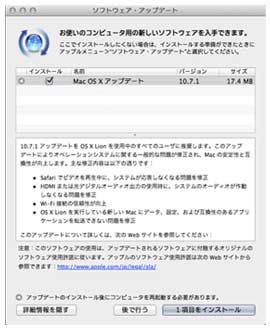
![]()
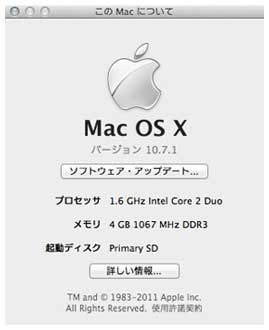
差分アップデートで16MBちょっとですから、フィックスの規模は小さい。
2011.08.17
Firefox/Thunderbird 6が登場
FirefoxとThunderbirdのバージョン6.0が、予告通りに登場しました。基本的な機能は5.0からあまりかわっていなさそうですが、セキュリティ面でのリスクを考えると更新はMUSTです。実家はWebブラウザとメーラーがこの組み合わせなので、2台ともそれぞれ更新しておきました。
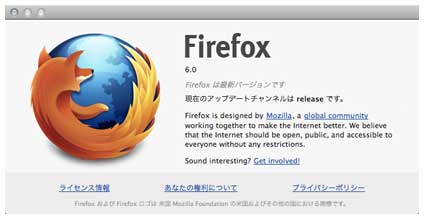
予告通り登場、Thunderbirdも今回は一緒です。
2011.08.15
インクの消費が早すぎる...?
GWに導入したCanon製のインクジェット複合機「PIXUS MG6130」ですが、今回チェックをして驚いたのがインク残量。なんとカラーインクが軒並み「交換近し」になっていました。家人に話を聞いたのですが、写真は10枚程度、A4サイズの文書を20数枚印刷しただけとのことで、それほど激しい使い方はしていないそうです。
インターネットで改めて調べてみると、この機種は「インク寿命が短い」というのはどうやら事実みたいですね。特にヘッドクリーニングで消費されることが多いとのことなので、交換時期は必ずしも使用量に比例するとは言えなさそう。そうなるとスペアインクを用意していく必要がありそうと判断し、この日量販店で購入してきました。
6色セット2個購入してきましたが、ランニングコストは結構高いものになるということですね。

ほとんど写真印刷はしていないはずですが...偏り激しいです。
2011.08.12
実家でも300Mbps接続を!
実家の無線LANは2.4GHz帯だけを使って構成されているので、MacBook Airからの接続ではリンク速度は144Mbos止まりとなっています。実効速度上は影響ないレベルではありますが、ルーター+アクセスポイント+ファイルサーバを兼ねる無線LANルーターの負荷が著しく高いので、これを分散させるのと同時に部分的に5GHz帯への移行を考えました。
自宅でも使っているNECの無線LANルーター「WR8700N」とEthernetコンバータ「WL300NE-AG」のセットを使い、もともとの無線LANアクセスポイント(子機側)に有線接続。これで2.4GHz帯と5GHz帯を共存させ、無線LANパソコンからは5GHzで島に接続、Ethernetの島間は2.4GHz帯のWDS機能で結ぶ形にしました。
また、テレビとCATVのSTBもネットワークに参画させ、家の中にあるIP機器はすべて接続。パソコンからIPアドレスの使用状況を表示させるとなかなか壮観です。

![]()

左が親機のWR8700N、右が子機のWL300NE-AGです。ネットワーク参加IP機器は13台。
2011.08.11
なぜ? 自作2号機のSSD応答せず
実家の自作2号機ですが、SATAケーブルのマザーボードのポートをつなぎ変えたところ、いきなり起動しなくなりました。いろいろ試してみたのですが、SSDがポートに接続されているとBIOSに入る画面さえ出ない状況。SSDをポートから外すと問題なくメーカーロゴ画面が現れるため、どうもSSD自体に原因がありそうです。そういえば、どうも調子悪かったな、コイツ...。
本当なら原因追求したいところですが、装備が限られている実家ではなかなか難しい(せめてSATA⇔USBデバイスがあればある対処できそうですが)。そこで泣く泣くSSDを外してHDDにWindows 7を再インストールしました。外したSSDは自宅に持ち帰って復旧させます。

なぜか反応のないSSD。これがつながっていると起動が先に進みません。
2011.08.11
ようやくレガシーと決別
実家の自作マシンはこれまで色々なパーツを交換してきましたが、唯一残ったレガシーインターフェースがありました。それはパラレルATA、光学ドライブがPATA接続の「PIONEER DVR-109」だったこともあってこれまで放置していました。ただPATAはケーブルが太くてケース内部の風通しに与える影響が大きいので、これを機にSATA接続ドライブに交換し、ケーブルをすっきりさせることに。ドライブは在庫処分?の「PIONEER DVR-217」を選択。

トレイは上品な開き方でした。でも使う頻度は間違いなく少ない。
最新ファームウェアを更新しておきましたが、そのバージョンは1.01→1.10。かなり長い間売れ残っていたドライブだったんですね...。製品そのものはPIONEER純正品の特徴である天面のヘックス形の凹みがあったりして、買い得感は大きいドライブです。
ただ、ソフトウェアや映像・音楽メディアの流通の方法が以前とは大きく異なっていることから、使う頻度は間違いなく少ないでしょう。
ともあれ、これでレガシーケーブルとは完全に決別です。
2011.08.05
代わるものがなくて...
9年愛用したストラップがさすがにボロボロになってしまいました。思えば携帯は4台目なんですが、ストラップはずっとそのまま「Powered by HONDA」を使い続けてきました。手に巻き付けられるのでモバイルSuicaを使う際にはちょうど良かったので同じようなのにしたかったのですが、いいデザインで同じ機能のものが探してもなかなか見つかりません。仕方がないのでちょっと変わり種に変えてみました。

色は違えどまぁいいか。トリコロールは代替わりすると古くさく見えるのが難点。
2011.07.21
光学ドライブの終焉?
OS X Lionのリリースに合わせて新しいハードウェアも発表されています。
まずは昨年フルモデルチェンジした「MacBook Air」ですが、噂通り「Sandy Bridge」世代のCore i3/i5/i7搭載に生まれ変わりました。ディスプレイサイズは11インチと13インチで変更ないものの、Thunderboltの採用でこれまでの弱点だった高速インターフェースの欠如が解消されました。また、バックライトキーボードの復活も羨ましい。うーん、正直なところ欲しいなぁ。

外観は従来機とほぼ同じですが、中身は大きく変わっています。
一方、登場がサプライズだったのが「Mac mini」。こちらも「Sandy Bridge」世代のCPUに載せ変えられているのはMacBook Airと同じですが、驚いたのは光学ドライブが標準モデルからもなくなったこと。確かにソフトウェアのインストールメディアがインターネット経由だったりUSBメモリに置換されてきているので、Macを使う限りDVD/CDを使う機会は極端に減っています。ということで、なくなっても実は困らないのかもしれません。価格も大幅に下がっているので、手が出しやすくなっています。

これはサプライズ。でも、バリュー価格帯から光学ドライブが消えた?
デスクトップ、ノート型のバリュー価格帯の製品がともに光学ドライブをなくしてきたということは、光学ドライブの役割がコンピューティングの世界では終わりつつあるということなんでしょうかね。近いうちにiMacからも消えてしまうのかも...?
2011.07.21
OS X Lionを導入してみる
ダウンロードしておいた「OS X Lionインストール」アプリケーションをバックアップし、インストールを開始しました。今回はシステムをまっさらにしたかったので、新品のハードディスクをMac Proに追加し、そこにMac OS X Snow Leopardを新規インストールしてからそれをアップグレードする、という手順を踏むことにしました。一見面倒に見えますが、Final Cut Express 4のような中途半端に古いアプリケーションがあると、ステップ・バイ・ステップで進めるこのやり方がトラブルを減らせるはずです。
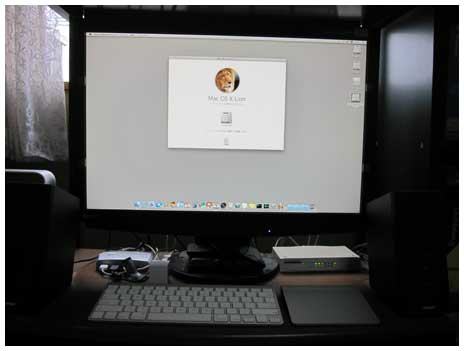
インストール・スタート! Magic TrackpadとWireless Keyboardも使用開始。
アプリケーションの動作確認をしながら環境復元を行っていったので、思ったよりトラブルは少なかったと言えるでしょう。唯一、PowerPCコードのインストーラを使うNorton AntiVirusが導入できなかったのが誤算でした。64bit対応もそうでしたが、最近のSymantecはMac製品のサポートがやたら遅いので、これを機会に別の製品(ウィルスバスターとか)に乗り換えようかな...。
さてOS X Lionですが、色々なところで操作感が変わっていて、慣れるまではちょっと時間がかかりそう。Magic TrackpadとWireless Keyboardも同時に使用を開始しましたが、キーボードはちょうどいいキータッチで、有線のものよりも打鍵感が心地よいです。トラックパッドはとにかく広いので、多彩な操作ができるのが面白い。フォトレタッチのように選択範囲の指定を行うには向きませんが、操作の幅が広がるのがいいです。

無事インストール終了。トラブルは思ったよりも出ませんでした。
色々と試してみたのですが、操作に関する部分は確かに大きく変化していて、メジャーバージョンアップにふさわしい内容になっています。ただ、一方で機能面で目新しいところがないのも事実。熟成の域に達したと言えなくもないのですが、新しもの好きとしてはちょっと物足りない。「新しいOS」というワクワク感が年々薄くなっているのが少し悲しいです。
2011.07.20
OS X Lion、リリース
日本時間20日夜、予告通りOS X Lionがリリースされました。私も即座にMac App Stpreで購入、ダウンロードしました。ただ、もう夜遅いのでインストールは明朝です。
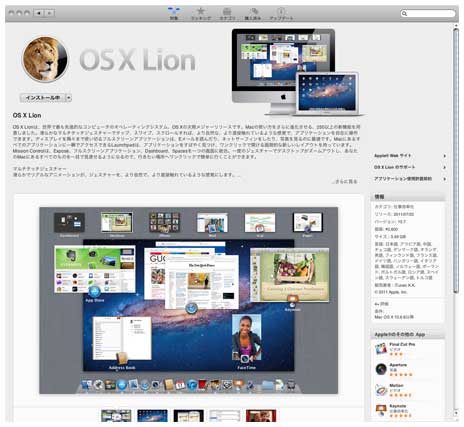
ついにリリース、Mac App Storeに登録されました。
2011.07.09
最新ドライバを使うも...
速度向上が図れないかどうか、6Gbpsに対応した外部チップ、Marvell 91xxのドライバを最新の1.2.0.1003に変更してみました。微妙に上がっているようにも見えますが、誤差範囲だな...。
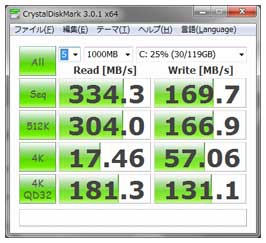
![]()
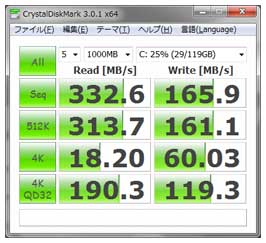
右が最新ドライバ、左が前回測定時。誤差レベルだな...。
2011.07.08
さらば、トップページのFlash
このWebサイト、長らくトップページのメニューはAdobe Flashを使ってきました。Flashファイルの作成には「Adobe LiveMotion」を使ってきたのですが、さすがに古いソフトでそのままの環境下では動かなくなってしまっていて、メンテナンスに苦労するようになってきました。そこでFlashを廃止することにしました。
なんの飾りもないトップページになってしまいました...が、もともと万人向けするようなサイトではないので、これでいいのかも。
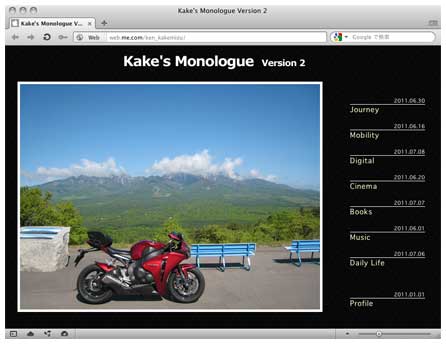
読み込みも速くなるし、メンテも楽です。
2011.07.08
6Gbps転送を使ってみる...Micron RealSSD C-400
Intelの廉価版SSDを2つ使ったRAID 0から、MicronのRealSSD C-400を1台使った構成に変更してみました。私の使っているマザーボード「ASUS P7P55D-E」は外部チップながらもSATA 3.0に対応しているので、6Gbpsの転送速度を活かすことができる...はずでした。

![]()

CFDからリリースされているOEM品。マウンターがついています。
早速Windows 7をインストールしてベンチマークを回してみました。あれ? 順次読み出し速度は330MB/s強と換装前の結果を下回りました。一方で書き込みはさすがに新世代品で、旧世代廉価版のRAID 0構成に対しても6割アップとかなり性能向上。ピーク速度は落ちたものの、こちらの方がバランスはいいかも...。
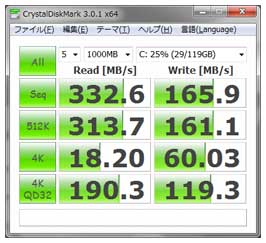
![]()
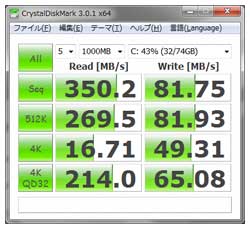
右が以前のRAID 0構成。書き込み速度は大幅向上したので、バランスは取れたが...
2011.06.26
"OS X Lion"に備える、その4
キーボードを調達しました。 現在、Mac Proと自作Windowsマシンはキーボード・マウスをUSBの切替器を使って共有しています。ところが、時々切り替えが上手くいかないことがあり、その際にはすべてのコネクターを抜き差ししないと復帰しないという問題がありました。エミュレーション機能を持つ切替器を使うことも考えましたが、今度は高機能マウスやMac OS Xでの特殊キー(ExposeやiTunesコントロール、イジェクトキーなど)が使えなくなるのが問題になります。そこで、Mac用に専用のキーボードを用意するのが得策と判断しました。
先日「Magic TrackPad」を導入しているので、それとペアになる「Apple Wireless Keyboard」を使うことにしました。テンキーがないのがちょっと悲しいですが、最近はあまり使っていないので何とかなるでしょう。もちろんキー配置はUS版です。

テンキーがないので、かなりコンパクトです。これならトラックパッドと並べて置けます。
(画像に触れると拡大します)
これで自作Windowsマシンとダブル操作が可能になります。
2011.06.24
"OS X Lion"に備える、その3
Mac OS X 10.6.8アップデートが公開されています。
リリースノートによれば、「OS X Lion」のアップグレードを「Mac App Store」から行えるようにするための準備が施されているほか、複数の脆弱性の修正が行われているそうです。
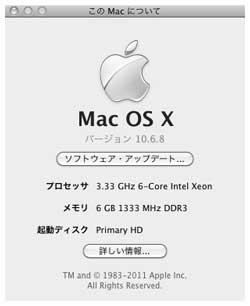
いきなりのリリースにちょっと驚きました。
2011.06.22
Firefox 5 リリース
オープンソースのWebブラウザ、Firefox 5がリリースされました。実はこのリリースからバージョンの意味合いが少し変わるそうです。Google Chromeなどのように、定期的なリリースを行いメジャーナンバーも変えていくようです。Google Chromeなどでお馴染みの機能ですが、セキュリティ対策面から見れば歓迎するべきことなのでしょう。
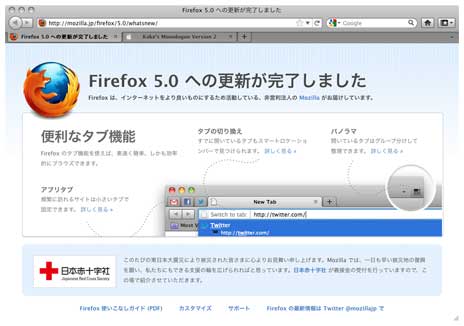
このリリースからバージョンの意味が変わります。
2011.06.18
Final Cut Express、再び
過去に撮影したDVデータをまだ編集していないことに気づいて、「Final Cut Express HD」を引っ張り出したのですが、ここで気づいたのは対応状況。Mac Proに乗り換えてIntelマシンになっていたので、このバージョンではいささか古い...? そこで、最新版の「Final Cut Express 4」を導入しました。アップグレード版です。

Final Cut Express再び。リリースから結構時間が経過しています。
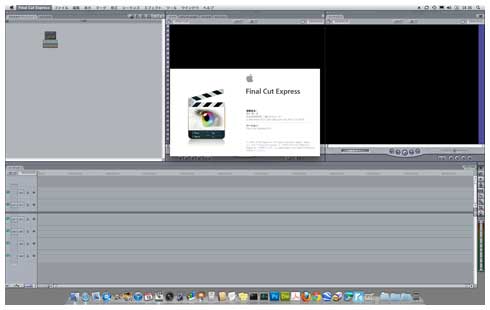
インターフェースはほとんど前のバージョンから変わっていません。
さて、DVテープの素材を読み込みますかね。でもいつの間にか素材はHD画質が標準になっていて、久しぶりに見たSD画質は見劣りがするなぁ...。
2011.06.18
"OS X Lion"に備える、その2
量販店を回っていて、衝動買いしてしまったのが下のパーツ。Appleの「Magic Trackpad」です。トラックパッドはかってのPowerBookシリーズからMacBookシリーズに引き継がれ、マルチタッチジェスチャー対応になってから大きく操作性が向上しました。それをデスクトップでも使えるようにしたのがこの製品です。
"OS X Lion"ではiPhoneやiPadなどのルック&フィールが大幅に取り入れられるので、従来のマウスでの操作がなじまなくなってくる局面もありそうです。さて、どんな使い勝手なんだろう?
MacBook Airと使っている「Magic Mouse」にも使いたいので、充電池と充電器のセットもあわせて購入しました。

Lionではマルチジェスチャー対応が進むはず...。さよならマウス?
2011.06.18
"OS X Lion"に備える、その1
来月リリース予定の"OS X Lion"。私はOSの新バージョンが出ると、必ず再インストールを行っています。理由は単純で、OSは使い込めば使い込むほど安定度が下がっていくので、それをリフレッシュするという意図があります。今回はApp Storeでのリリースなのでそもそも「まっさら」インストールはできませんが、それでもSnow LeopardをクリーンインストールしてLionのリリースを迎えるつもりです。
そこで新しいHDDを用意しておくことにしました。モデルは「HGST 0S03191」です。実はこれ、最新のDeskstar 7K3000「HDS723020BLA642」のリテールBOX品。販売店ではバルク品もあったのですが、なぜかBOX品の方が300円安かったのでこちらを購入。でも、なんで?

Lionリリースに備え、2TBを2台調達しました。キャッシュもついに64MB!
(画像に触れると拡大します)
ドライブはSerialATA 3.0(6Gbps)に対応し、回転数は7,200r/min。 容量は2TB版で、キャッシュは64MB搭載。各種ベンチマークでは読み書き速度は150MB/sを超えるなど、かなり好印象です。
Mac Pro導入時はSeagateに浮気(?)しましたが、私は個人的にIBMの流れを汲む製品がスピード、静粛性、信頼性のバランスが取れていると思うので、回帰しました。
2011.06.16
今月はやたら多い
Microsoftから月例アップデートが昨日公開されていました。ここ数ヶ月は少なかったのですが、今月はやたらと多いですね。私の環境(Windows 7 Ultimate x64 SP1+Office 2010 Standard x64)では12件でした。重要度の高いアップデートもあるので早期の適用が望まれます。
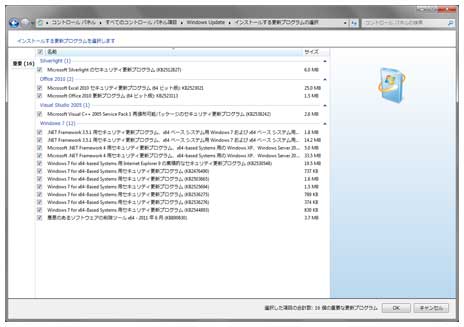
今月は大漁(?)でした。
2011.06.08
変革の刻、"OS X Lion"発表

WWDC 2011にてAppleから新しいサービスに関する発表がありました。ネットワークサービス「iCloud」、iPhone/iPad用OS「iOS 5」、そしてMac用のOS「OS X Lion」の3つが柱でした。
中でも「OS X Lion」は内容が衝撃的で、まず長らく使われた「Mac OS X」という名称がなくなりました。また、もっとも驚いたのがその提供方法で、Mac App Storeからのダウンロード販売のみになるそうです。インター ネットにつないでない人は買えないってことですね...。
今バージョンはインターフェースまわり変更が結構激しくて、トラックパッドとの組み合わせで操作が大きく変わる「マルチタッチジェスチャー」や、トラックパッドの表面をスワイプすると全体が見渡せる「Mission Control」、ファイル保存という概念を変えそうな「オートセーブ」「バージョン」など、新機能が盛りだくさんです。
にも関わらず、価格は2,600円と破格。Mac App Store経由での提供となるために、事実上Mac OS X 10.6.6〜10.6.7 Snow Leopardからのみのアップグレードとなるものの、これは驚きです。リリースは7月とのみ発表されていますが、いつものパターンなら24日前後でしょうか。
2011.06.04
Apertureに移行する
今までは「iPhoto '11」で写真を管理してきたのですが、今一つ機能に物足りなさを感じていました。RAWデータを扱うことはないものの、GPSデータの取り扱いに難があったりしたので、アプリケーションの乗り換えを検討していたのです。そこでApple純正の「Aperture 3.1.2」に移行することにしました。
もともとプロ向けとしてリリースされたのですが、バージョンが上がるごとに価格が下がり、今ではApp Storeでパッケージ版の半額以下で購入可能。iPhotoからの移行も簡単とのことで、使ってみることにしました。

Apple純正ソフトなだけに、操作性はあまり心配しなくていいかな。
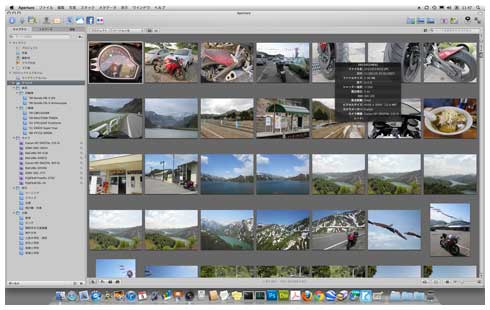
基本はiPhotoと同じですが、細かな操作が可能。
(画像に触れると表示が変化します)
初めはiPhotoからデータを読み込んでみて、ほぼこれまでの環境を再現できたのですが、ファイルの並びなどで不満な点があり、結局ライブラリをゼロから構築することにしました。ファイル名からファイルの作成日を調整してから、すべてのファイルを読み込ませます。その後アルバムを再構築していきますが、半日作業して進度はまだ60%といったところ。まだまだ使えるようになるまでには時間がかかりそう。
ただ、iPhotoと比べるとライブラリのサイズが27.7GBから36GBに増えているので、MacBook Air 11inchの内蔵SSDだけで運用するのはなかなか辛そうです。
2011.06.04
その速度は、妥当か?
自作1号機はIntel製(ただし廉価版)のSSDをRAID 0で2台使ってシステムディスクを構築しています。マザーボードはP55チップセット採用ながら、外付けチップを使ってSerialATA 6Gbpsに対応しているのですが、こちらはRAID未対応。そこでチップセット内蔵のICH10Rを使っています。そうなると気になるのがパフォーマンスです。果たしてどうなっているのか、今さらながら検証してみました。
まずは単体運用しているデータ保存用のHDD、Seagateの1.5TBモデルの性能は下記です。
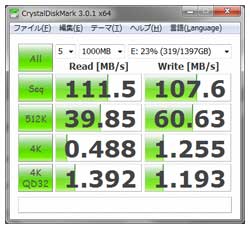
![]()
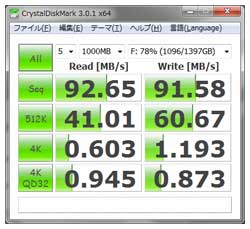
やっぱりランダムアクセスが苦手です。
これを踏まえて、SSDでも実行。ちなみに左がIRSD適用、右がIMSD適用でドライバ差もみてみました。さすがにランダムアクセスは格段の差が出ています。また、シーケンシャル読み込みで350MB/s出ているということは、RAID 0の効果は出ているということですね。最新のSSDを6Gbpsで使った時よりも少し劣るぐらいの位置づけなので、よしとしましょう。シーケンシャル書き込みはHDDに対して遅くなっていますが、ランダム書き込みはさすがに高速でした。
一度使ってしまうともうHDDには戻れませんね。
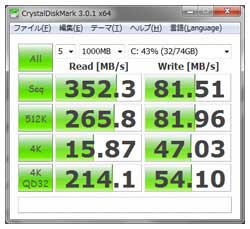
![]()
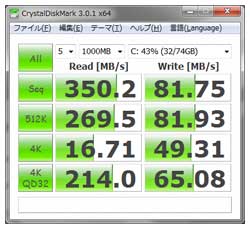
ドライバ差はほとんどないですね。
2011.05.29
Xperia acro SO-02Cがとても気になる
先日発表になった携帯電話の2011年夏モデル。スマートフォンのラインナップが各社充実してきました。
これまでのスマートフォンの難点は、日本独自のサービスに未対応のものが多いこと。特に「おサイフケータイ」は私にとって必須機能。なにせ電話として使うよりそちらの方が出番が多いものですから...(苦笑)。また、ツーリングで山中に出掛けることの多い私は、やはりつながりやすいNTT DoCoMoを使いたい。
それをカバーできるモデルが今度発表された「Xperia acro SO-02C」です。Wi-Fiルーターとして使用できるテザリング機能に未対応なだけで、あとはほぼ全部入り。サイズも今よりやや重くなるものの、薄い分だけ持ちやすそう。次はコレかな?
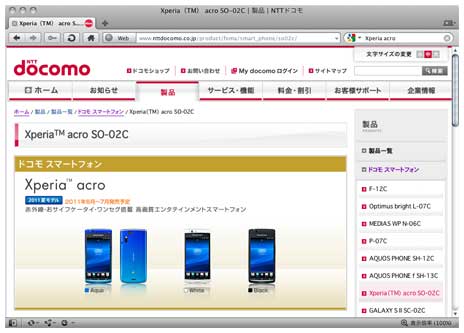
うーん、気になるなぁ。次はコレかな?
でも、実はまだ今のケータイの支払いが続いてるんだよな...。
2011.05.25
IEEE802.11nの5GHz帯に移行する
自宅の無線LANは2.4GHz帯のIEEE802.11nのみで構築していました。光終端装置とパソコンラックを結ぶ部分と、ノートパソコンとパソコンラックを結ぶところで別チャンネルで運用していたのです。それぞれチャンネルを束ねて使うMIMOを有効にしているので、合計4チャンネル分を使っていました。しかしながら2.4GHz帯は全部で13チャンネルしかなく、近隣で無線LANを構築していると電波干渉の影響が心配になってきます。
またMacBook Airに搭載されているAirMacが、300Mbpsでリンクするためには5GHz帯でWPA2/AESでの使用に限られるということで、144Mbpsでの接続にとどまっていました。そこで、ノートパソコン側の無線アクセスポイントを5GHz対応製品に変更することで改善を図った次第です。
使ったのはNEC製の「Aterm WR8700N」、インターネットで評判がよかったため選びました。そういえば、NECの製品を使うのはISDN時代(!)のダイヤルアップルータ以来だな...。

IEEE802.11nの5GHz帯を使うために、機器をスイッチしました。
(画像に触れると表示が変化します)
セットアップを行い、これまで使っていたBUFFALOの「WZR-HP-G300NH」と交換しました。MacBook Airから接続してみると、リンク速度は「300 Mbit/秒」と表示されていて目論見通り。さらに詳しい情報を見てみると、転送レートが270にはなっていますが、5GHz帯で接続していることが確認できました。これでMacBook Airもファイルサーバからのデータ転送が多少高速化するはずです。MacBook Airは無線LAN以外に高速インターフェースがないので、実は切実な問題だったのです...(USBコピーも可能ですが、2回コピーが必要なので時間がかかる)。
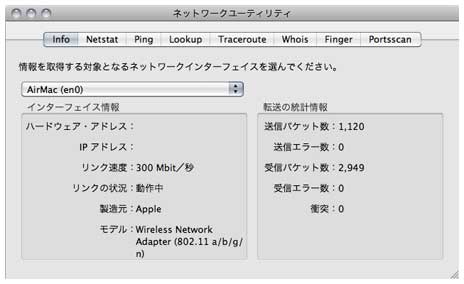
これまで144Mbps止まりだったリンク速度が300Mbpsに向上!
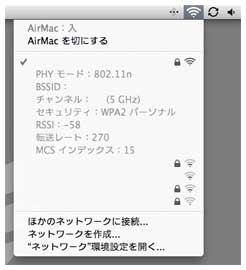
転送レートは270となっていますが、それでも充分高速です。
全体的には満足ですが、一つだけ「WZR-HP-G300NH」に対して劣るのが簡易NAS機能です。「WZR-HP-G300NH」は速度が落ちにくく、容量が有効活用できるXFSフォーマットが使えるのに対して、「WR8700N」はFATのみ。4GBを超える大容量ファイルは扱えない上、速度的にも不利なので積極的に使おうとは思いません。ここにつけていたUSBメモリはファイルサーバに近い「WZR-HP-G301NH」に移動させました。
2011.05.21
ウィークポイントを解消する「AMD Radeon HD 6870」
自作WindowsマシンのウィークポイントはずばりGPUです。昨年夏に中身を一新した際に、色々と悩んだのですが最大消費電力の低い「AMD Radeon HD 5670」にしていました。補助電源が要らない中での最上位モデルで、確かにそういう点では優れていましたが、いかんせんローエンドモデルであり性能はそれなり。Windowsエクスペリメントインデックスでも完全にGPUが足を引っ張ったスコアになっていました。
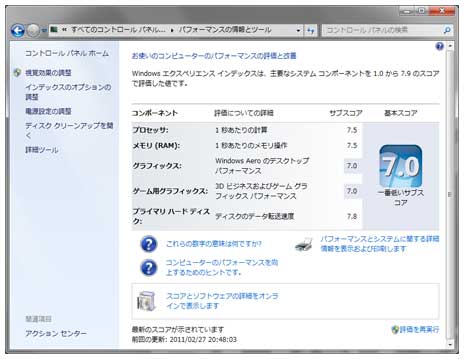
これが交換前。グラフィックスに足を引っ張られスコアが低い。
そこでもう少しバランスをとるべく、ミッドレンジモデルに交換することにしました。
今回の選択は同じAMDの「Radeon HD 6870」。Mac ProがRadeon HD 5870を搭載しており、同じ系統では面白くないのでNVIDIA製チップ搭載カードも検討しましたが、魅力的な製品がなかったので止めました。一方、AMDの方では補助電源が1系統で省電力に優れる下位モデルの「Radeon HD 6850」と悩みましたが、近いうちにGPUパワーを使うアプリケーションを使うことを考えているので、ここは一つ上のクラスを選びました。
箱を開けてみてびっくり。デカい! 長さはこれまでのRadeon HD 5670と比べると倍近くあります。

カードの外観。サイズは巨大、旧カードと比べると一目瞭然。
(画像に触れると表示が変化します)
ケースに収めてみると、余計にその大きさが際立ちます。ただし装着するとスロットを2本分使ってしまうので、PCIスロットが1基使えなくなってしまいました。もっともPCIデバイスを使うことはもうないでしょうから、特に実害はありません。また、これまでは補助電源不要だったのですが、Radeon HD 6870は補助電源が6ピン2系統必要なので、電源から直接ケーブルをつないで給電しています。

ケースの内部が相当埋まっちゃいました。
(画像に触れると表示が変化します)
とはいえ、「Radeon HD 5xxx」シリーズからの交換では機能的になにか向上したわけではありませんが、Blu-rayの再生支援などは性能が上がっているとのことなので、メリット皆無とはならないはずです。
Windowsエクスペリエンスインデックスではグラフィックスのスコアが7.0から7.8に向上しました。
(でも、それだけなんだよな...)
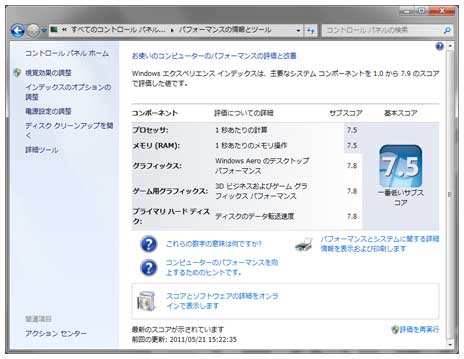
これでウィークポイントは解消。
2011.05.18
再配置完了
サーバにあるデータの再配置がようやく終わりました。1号機(1TB、RAID 1)はなくしたくないオリジナルのデータ、2号機(1TB、RAID 1)は主にシリーズ物の映像集。3号機(2TB)はそれほど重要ではない映像集。4号機(500GB)は過去に撮りためたアナログのTV番組、5号機(250GB)はミュージック・クリップを配置。3〜5号機で比較的希少性の高いデータは重複保存して対応しています。
昼間、会社に行っている間に作業を行っていたので、時間が足掛けでかなりかかってしまいました。
2011.05.15
ストレージ増強「BUFFALO LS-V2.0TL」
このGWで動画を扱ったこともあり、自宅のデータ保存をしているサーバ2台中1台のHDD残容量が10%を切ってしまいました。自宅サーバはRAID 1(ミラーリング)で運用していてデータの冗長性を確保していますが、中身を整理すれば必ずしもRAID付きのボリュームに保存しなくてもいいものもありそうです。そこで、RAID機能のない通常のNASを1台追加し、データの再配置を行うことにしました。
購入したのはBUFFALO製のNAS「LS-V2.0TL」、容量は2TB版です。このモデルの売りは転送速度で、最大で76MB/sものスピードが出るそうです。実際にやってみたところ、Windows 7上でファイルコピー専用のソフトウェアを使うだけでも50.5MB/sぐらい出ていて、1GBを約20秒で転送できる計算です。メインで運用している「LANDISK Home HDL2-G」の転送速度は同じ条件で10MB/sを切るぐらいなので、アクセスは格段に速くなりそうです。

コンパクトなので設置はしやすい。ただ、ACアダプターがタップにつけにくい。
(画像に触れると表示が変化します)
さて、入れ物はとりあえず用意できましたが、再配置すべきデータはのべ容量で1.5TBぐらいあるので、作業が終わるまで数日かかるかな...。
2011.05.15
共有フォルダをUSBメモリに変更
実家では既に運用実績がありますが、MacとWindowsマシン間のファイル共有を行うためのボリュームを、ネットワーク接続HDDから無線LANアクセスポイントに接続したUSBメモリに変更しました。最近の運用状況を見ていると、だいたい使っているボリュームは10GB前後で、一時的に置くにしてもさらに10GBぐらい。ということは32GBのメモリがあれば不足することはありません。そこで、BUFFALO製の32GBメモリを無線LANアクセスポイント「WZR-HP-G300NH」に装着してファイル共有を開始しました。
HDDのスピンアップがなく、さらに常時起動しているというデバイスなので、マウントも素早く行え非常に快適。これまで共有スペースとして使ってきた一番古いNASは、また別のデータ保存に使うことにします。

常時起動しているデバイスで、スピンアップの遅延なし。
2011.05.06
ちょっとしたズレ
実家1&2号機でメールを使おうとした際に、気になることがありました。エクスプローラーが起動してすぐにThunderbirdを起動すると「Thunderbirdは起動していますが応答しません。 新しいウィンドウを開くには既存のThunderbirdプロセスを終了させるか、 コンピュータを再起動させなければなりません」というエラーが出ることがありました。
どうやらこのエラー、サーバにおいて共有しているプロファイルを読みに行こうとした際に、ネットワークドライブの接続が確立していない場合に出るようです。「コンピューター」からネットワークボリュームを一旦開けば起動することは確認できましたが、これでは使い勝手はいまいちです。
そこでWSHでスクリプトを書き、スタートアップでボリュームのマウント作業を実行させるようにしたところ、接続が高速化されてエクスプローラー起動後すぐに使えるようになりました。
ちょっとしたタイミングのズレで、結構面倒な事態が起こりますね...。
2011.04.30
サウンド環境改善「Creative Inspire T10」
実家2号機のスピーカーは2002年に導入したEPSONのBTOパソコン「Endeavor」のものを流用してきました。ところがこのスピーカーが壊れて、パリパリとノイズが入って音割れが生じるようになってしまいました。さすがにもう10年ともなると具合も悪くなります。そこでスピーカーを交換しました。
Amazon.co.jpでレビューを見て検討した結果、「Creative Inspire T10 IN-T10」に決定。黒塗りで鏡面仕上げのために価格以上の高級感もあります。低音も思っていたよりしっかり出ていい感じ。

あまり期待していなかったのですが、思ったよりもいい音が出ます。
2011.04.30
複合機を導入!「Canon PIXUS MG6130」
引退させることにした「Canon LBP-1210」の代替として、インクジェット複合機を導入しました。プリント、コピー、スキャナーの3役をこなしてくれます。ランニングコストはこれまでよりやや不利ですが、利用範囲は大幅に広がるはずです。LANで共有したいので機種はミドルクラスの「Canon PIXUS MG6130」にしました。
このマシンで嬉しいのは無線LANを内蔵していること。無線が使えると置き場所の自由度が高まります。ただ、今回は有線LANのHUBの近くに置くことになったので、安定性を重視してEthernetで接続しました。この方がパソコンから接続したときの反応が速いようです。
実家ではコピーの用途と、デジカメ写真のプリントのニーズはあるそうなので、LBP-1210よりは使う機会が増えそうです。スキャナーもあればとかく便利ですし。

意外にスペース取りますよ。給紙口開けるとなおさら。
(画像に触れると表示が変化します)
実際に印刷してみると、プリントまでの準備に若干時間がかかるものの一度印刷が始まると速いです。また、本体の操作インターフェイスが秀逸で、次にできる操作がとてもわかりやすい。これなら機械に弱いウチの家族でもなんとかなりそうです。デジタルカメラもIXYなので相性は抜群です。
これだけの機能が2万円以下で買えるなんて、技術の進歩は凄いです。
2011.04.30
64bit化がついに完了
かねてからやろうと思っていた実家パソコンの64bit化作業を行いました。WIndows XP Professionalから、Windows 7 Professonal SP1(x64)にアップグレードです。これで4GBオーバーのメモリをフルにいかすことができるようになりました。Officeも2003から最新の2010(x64)にバージョンアップ。さらにはこれを機に使用頻度の高い母屋のパソコンを性能の高い1号機にスイッチ。
メインとなる1号機はUMAX製のDDR3-1333 2GB×2枚を新たに増設し、トータル8GBにしました。BIOSを念のため最新版にしてからインストール作業を開始。1号機はNehalem世代のコンポーネントであることもあり、特にトラブルはありませんでした。

1号機はメモリを増設、性能をフルに発揮できるようになりました。
一方、2号機についてはやや苦戦しました。2号機のマザーボード「Intel DG33TL」は実は光学ドライブを接続するPATAがICHではなく別チップ対応なのですが、その64bit版ドライバがどこを探しても見つからない。このままでは光学ドライブが使えない...と思っていたら、Windows XP Professional x64版のドライバを流用することができ、なんとか解決。2号機のメモリは以前に自宅のDG965WHで使っていたUMAX製DDR2-800 2GB×4枚セットをすべて装着して8GBにしました。

事務所の2号機もメモリ8GB...だけど、そんなに使うことあるのかな?
これで私が面倒を見ているWindowsマシンはすべて64bitになりました。なお、今回初めて試しましたがUSBメモリからのWindowsインストールはとても快適です。
一方で代償もあって、これまで事務所で使っていたレーザープリンター「LBP-1210」が使えなくなりました。64bit版のドライバがなくメーカーからの提供予定もないことから、新しい環境ではもう使えません。そこでこれを機に引退させることにしました。最近は紙詰まりが頻繁に起きるようになっていたので...。
| CPU | Intel Core i7-870 (2.93 GHz) |
| マザーボード | Intel DP55WB (P55, MicroATX) |
| メモリ | UMAX DDR3-1333 8,192MB (2GB×4) |
| ビデオカード | AMD Radeon HD 5670/512MB |
| システム用SSD | JMicron RealSSD C-300 64GB |
| データ用HDD | HGST Deskstar 7K1000.C 500GB |
| 光学ドライブ | Pioneer BDR-205/WS (BD-R/RE) |
| モニタ | MITSUBISHI RDT232WLM (1,920x1,080) |
| OS | Microsoft Windows 7 Professional x64 SP1 |
| CPU | Intel Core 2 Duo E6750 (2.66 GHz, FSB=1,333MHz) |
| マザーボード | Intel DG33TL (G33+ICH9R, MicroATX) |
| メモリ | UMAX DDR2-800 8,192MB (2GB×4) |
| ビデオカード | NVIDIA GeForce 8600GT/256MB |
| システム用SSD | JMicron RealSSD C-300 64GB |
| データ用HDD | HGST Deskstar 7K1000.C 500GB |
| 光学ドライブ | Pioneer DVR-109 (DVD±R/RW) |
| モニタ | SONY SDM-S95F (1,280x1,024) |
| OS | Microsoft Windows 7 Professional x64 SP1 |
2011.04.27
IE9日本語版リリース

Internet Explorer 9 日本語版が公開されました。日本をのぞく各国では既に公開されていますが、震災の影響で日本のみ延期されていたものです。x86版とx64版が公開され、必要システムはWindows Vista以降となっており、ついにWindows XPが動作リストから外れました。
私も早速x64版をWindows 7にインストールしてみましたが、なるほど確かにIE8に比べると動作が軽い。アイコンデザインもちょっと垢抜けましたね。とはいえChromeやFirefox、Safariのような軽量ブラウザが既に市民権を得ている今、それらに比べると乗り換えるための際立った特徴がないのもまた事実です。
Windows 7ではMicrosoft Updateもコントロールパネルを使用することもあって、正直あまり起動する機会はないかな...?
2011.04.16
インストール作業を効率化する
そろそろWindows XPから決別しようかなと思っています。Windows 7もSP1がリリースされ、互換性の問題もほとんどが決着。そこで問題になるのがインストール作業。これまでのようにDVDをガシガシ読み込ませると時間がかかる上にメディアの抜き差しが面倒です。幸いWindows VistaからはDVDの内容をUSBメモリにコピーして、そちらからインストールすることが出来るようになっています。所有するパソコンも最も古いものでG33チップセットのため、USBブートが可能。そこでアプリケーションやドライバ、サービスパックを同梱したインストール用のUSBメモリを予め用意しておくことにしました。

容量は8GBあれば各種アプリケーションも含めて余裕で収まります。
Windows 7はあるファイルを一つ削除すれば、すべてのエディションに対応したメディアにすることが可能。しかしながら32bit版と64bit版は別になるので、2種類のメディアを用意しておくことにしました。さらにメインマシン用を加えて結局3本を作成しました。
テストでUSBメモリから起動してみましたが、確かにセットアップ画面までかなり速いです。これなら作業の効率化が図れそうです。
2011.04.02
ThinkPad X200を譲渡
ThinkPad X200を叔父に譲ることになりました。Word/Excel 2007以降が使いたいとの要望なので、手持ちの中からセレクトしたのがこのマシン。ThinkPad X200の'09秋モデルです。Windows Vista Business搭載機だったので、Windows 7 ProfessionalにアップグレードしてOffice 2010 Home and Businessを追加でインストールして送り出しました。
スペック的には2世代前ですが、オフィスソフトを動かすには必要充分の性能。機能的なキーボードや充実したインターフェースなどビジネス向けとしての使いやすさは定評あり。今回のような用途ならきっとマシンを活かせることでしょう。

ビジネス用途で考えると質実剛健さが魅力です。
2011.03.26
2号機トラブル続出(原発じゃないよ)
正月に組み換えた実家1号機&2号機ですが、2号機の方で1月からトラブルが出ていたそうです。ブルースクリーン(BSoD)が出たり、起動ディスクが見当たらないとエラーが出てWindowsが立ち上がらないという症状です。こうなるともう再インストールが早いということで、修復作業を行うことにしました。
ところが、Windows XPのインストールが途中でフリーズしたり、挙動がどうもおかしい。BIOS設定をデフォルトに戻した(後から考えるとここがポイントだった)り、色々とやってみたのですがやはりどこかで引っかかる。結局分解してSATAケーブルを抜き差ししてみると、前回増設したSSDがどうやら怪しいことがわかりました。背に腹は代えられないので、SSDを取り外してデータ用のHDDだけを使い、ここにOSをインストールすることにしました。すると作業はサクサクと進み、無事にセットアップは終わりました。
なんだか動作が遅い気がしたので、デバイスマネージャを見てみるとICH9RがIDEモードになっていました。途中、フロッピーでAHCIドライバを読み込ませていたので見落としていたのですが、BIOSでHDDモードをデフォルト、すなわちIDEにしたままだったので、追加したドライバが読み込まれなかったようです。幸いインストール後でもドライバの入れ替えが可能なので、Windows上でICH9R AHCI Controllerにドライバを変更し、再起動してBIOSからAHCIモードに切り替えることで対応終了。
これで無事に起動できるようになったのですが、もう一つトラブルが発生。1号機と2号機はNAS上にあるデータを共有してメールソフト「Thunderbird」を使っているのですが、これがメールをサーバに読みに行く際にパスワードを要求してくるのです。登録したのに時々リセットさせるという変な動き。これは時間切れでこれ以上追求できませんでしたが、なんか気になります。
2011.03.14
IE9日本語版、公開延期
Microsoftより発表があり、IE9の日本語版の公開を延期するそうです。そのまま公開すると、ファイルが大きいだけにネットワークに負荷をかけてしまい、地震の救援活動や停電に影響するという理由からです。
ファイルサイズとインストールベースを考えると、妥当な判断でしょうね。
2011.03.03
Internet Explorer 9、来週正式登場
Microsoftより、Webブラウザ「Internet Explorer 9」の正式版が3月14日(日本時間3月15日)に公開されることが発表されました。JavaScriptの速度向上、Web標準への対応などがアピールされています。正直なところChromeなどの方が軽そうなのであまり使う機会がないようにも思いますが、セキュリティの面から言っても最新バージョンへの更新はMUSTでしょう。
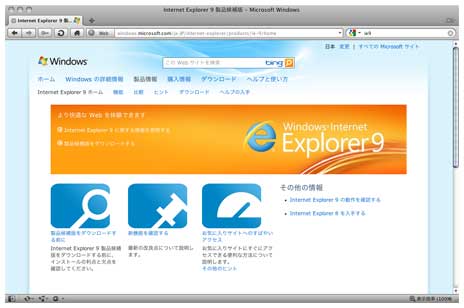
1年のテスト期間を経て、ついに正式版登場
2011.03.03
iPad 2登場
新型「iPad 2」が発表されました。サイズはほとんど変わりませんが、大幅に薄くなって携帯性が増しています。さらにはCPUがデュアルコア化されてパフォーマンスが大幅に向上しているとのこと。なかなか面白そうなデバイスに進化してきました。
ただ、買うかと言われると今のところ微妙です。私はやっぱりキーボードのあるMacBook Airの方が使いやすいと思ってしまうのですが、実際のところどうなのだろう? 今度量販店に行って触ってみようかな。

興味をそそられはします。
2011.02.25
注目の新型MacBook Pro登場
新型MacBook Proがリリースされました。最新CPU「Sandy Bridge」搭載。GPUは15インチモデル以上ではRADEONを追加で搭載し、自働切替対応。他に注目は新インターフェイス「Thunderbolt」です。Intelの開発した汎用インターフェースで、これまで「Light Peak」と呼ばれていました。
一方、気になるのは普及期に入ったUSB 3.0との棲み分け。用途がモロに競合するだけに、Appleの新技術の取り入れには定評がありますが、この選択がどう出るのか非常に気になります。
2011.02.23
Windows 7 Service Pack 1 リリース
予告通り、Windows 7とWindows Server 2008のService Pack 1がリリースされました。
私のマシンも色々と更新トラブルが多かったので、これを機会にゼロから再インストールを行いました。ところがSP1を適用してからNorton Internet Security 2010をインストールするとBoDが発生。結局修復できなかったのでもう一度最初から作業する羽目になりました。
二度目は不思議と上手くいきました。とりあえず安定して動いているみたいです。
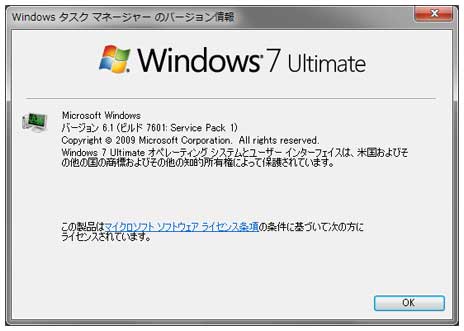
SP1適用後のバージョン情報
2011.02.10
Windows 7 SP1とIE9、まもなく登場
Microsoftから発表があり、Windows 7 Service Pack 1の配布が日本時間23日より開始されるそうです。Service Packといえば新機能の追加も期待したいところですが、残念ながら今回は新機能はほとんどなく、これまでに配布された修正モジュールの集積版にとどまるとのこと。ちょっと残念。
一方、Internet Explorer 9もRC版がリリースされ、近日中の登場が予想されます。Firefox、ChromeやSafariにシェアを徐々に奪われているものの、未だにIEでないと表示が崩れるサイトもあってなかなか手放せないのも事実。スピードと標準規格への対応に期待しています。
2011.01.27
なぜ差が出る? WindowsノートとMacBook Air
中国出張にはMacBook Airを持って行きました。これに普段使っているデータや、暇つぶしに観るためのDVDイメージを入れ、普段と同じ環境を持ち出したのです。軽量で薄いので鞄に収めやすくて重宝しました。
ところが、ひとつ気になることがあります。宿泊したホテルは無線LANで建屋内ならどこでもインターネット接続可能になっているのですが、MacBook Airはサイトへのつながりにくく、またファイルのダウンロードもすぐに切れてしまいます。一方、仕事用のWindowsノートマシンでは同じサイトに割とサクサクつながるのです。
色々と設定もいじってみましたが結局改善せず。なんとも不思議な現象でした。

ホテルにて。なぜMacとWindowsでこうもつながり方が違うのか?
2011.01.09
無線LANのファームウェアを統一
MacBook Airを無線LANでネットワークにつなごうとしたところ、インターネットに接続できず。そこで無線LANアクセスポイントに有線側から接続したのですが、応答なし。どうやらアクセスポイントがハングアップしてしまっていたようです。
そういえば使っている無線アクセスポイントはBUFFALOの「WZR-HP-G301NH」と「WZR-HP-G300NH」。これらはファームウェアがそれぞれ1.73と1.72で、微妙に古い。しかし最新の1.76は色々と不具合は報告されているのでこれを使いたくはありません。そこで2機種とも一つ前の1.74に統一することにしました。
適用後も特に問題は起きず、とりあえずは安堵しました。
2011.01.03
いよいよ登場「Sandy Bridge」
各ITメディアにIntelの次期CPU「Sandy Bridge」シリーズのレビューが掲載されていました。製品名称はこれまでの流れを踏襲して「Core i7/i5/i3」ですが、プロセッサ・ナンバは4桁になるようです。
どちらかというと今回の売りはグラフィクスコアの統合が大きな変化点のように思えますが、Turbo Boostも強化されて最大3.8GHz駆動になるなど、興味深い変化点もありリリースが楽しみです。しかし残念なのがまたもやソケット変更。5シリーズチップセットのLGA1156とLGA1366をわずか一世代で捨て去るというのは、ユーザーとしてはいただけません。